Существует множество ситуаций, когда пользователь вдруг понимает, что данные на его USB-накопителе повреждены или вообще пропали. Что делать в таком случае? Рассмотрим как восстановить поврежденные файлы и данные с USB с помощью командной строки. Мы также перечислим несколько бесплатных программ восстановления данных на USB-диске если восстановление из командной строки не дает желаемых результатов.
Восстановление поврежденных файлов и данных с USB из командной строки
Повреждение накопителя может быть вызвано многими факторами, такими как повреждение файловой таблицы, сбой по питанию, некорректное отключение носителя, вирусы и так далее. Попытаемся восстановить поврежденные файлы с USB без использования стороннего программного обеспечения следующим образом: запустите командную строку от имени администратора и введите:
chkdsk f: / r
В результате запустится встроенное средство проверки ошибок диска или Check Disk Utility для выявления и устранения возможных сбоев таблицы файлов. Здесь f — буква диска нашего USB, а параметр / r идентифицирует бед-блоки и пытается восстановить информацию.
После этого используем встроенный инструмент attrib.exe для восстановления файлов, которые могут быть недоступны из-за воздействия вредоносного ПО. В этом же окне выполните следующую команду и нажмите Enter:
attrib -h -r -s / s /de:\*.*
Как только проверка будет завершена, вы можете проверить, имеете ли вы доступ к своим данным.
Если это не помогло, то другой вариант, который у вас есть, — запустить некоторое бесплатное программное обеспечение для восстановления данных.
Бесплатное программное обеспечение для восстановления USB-накопителей
Программное обеспечение, которое поможет вам восстановить данные с USB-накопителя. Мы рассмотрим три программы — Recuva, R2FD Recover и Easeus.
1) Recuva
Программное обеспечение Piriform Recuva Free Advanced File Recovery позволяет восстанавливать потерянные файлы с вашего жесткого диска (с использованием файловой системы NTFS или FAT), карты цифровой камеры или MP3-плеера и имеет интуитивно понятный интерфейс.
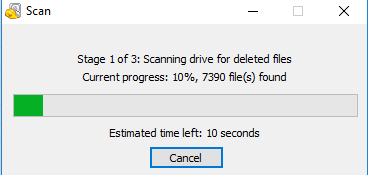
Мастер проведет вас через каждый шаг процесса восстановления. Все, что вам нужно сделать, это указать тип файлов, которые вы хотите отслеживать.
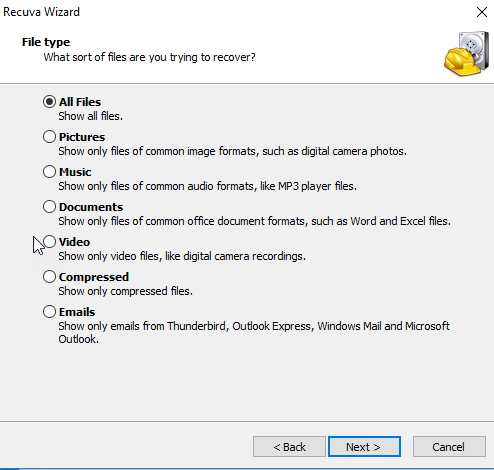
Это программное обеспечение выполняет быстрое стандартное сканирование и необязательное «глубокое сканирование», которое охватывает все технологические базы при поиске восстанавливаемых файлов.
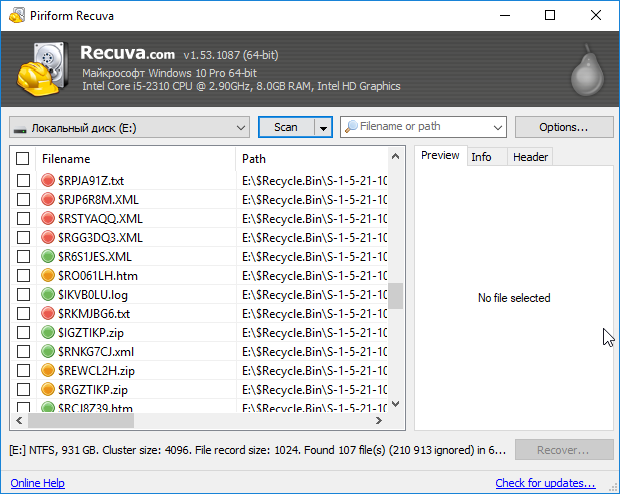
2) R2FD Recover
R2FD Recover позволяет легко восстанавливать потерянные, поврежденные или уничтоженные файлы из-за заражения вредоносными программами или по другим причинам. Важной особенностью этого программного обеспечения является то, что он не требует установки. Просто загрузите пакет и дважды щелкните файл .exe, чтобы запустить программу.
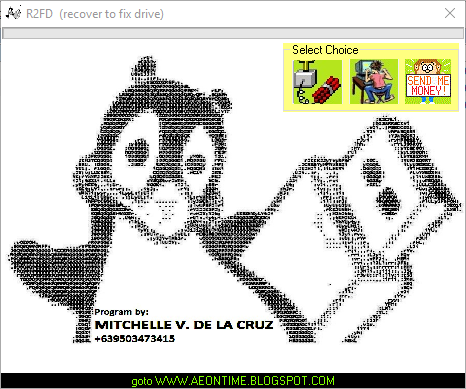
По умолчанию легкая программа отображает два варианта:
1. Удалить все исполняемые файлы в корне USB-диска
2. Восстановить потерянные файлы.
Последняя опция позволяет сканировать только съемные диски, проверять отсутствующие файлы и восстанавливать их во вновь созданной на рабочем столе папке под названием «USBFILES». Если вы хотите попробовать бесплатное приложение R2FD Recover, загрузите его здесь .
3) EaseUs Free Data Recovery
EaseUs Free Data Recovery выполняет три простых шага для восстановления потерянных данных любого пользователя. Простой мастер программы проводит весь процесс обнаружения потерянных файлов и восстанавливает их с ПК, ноутбука, жесткого диска, SSD, USB, карты памяти или цифровой камеры.
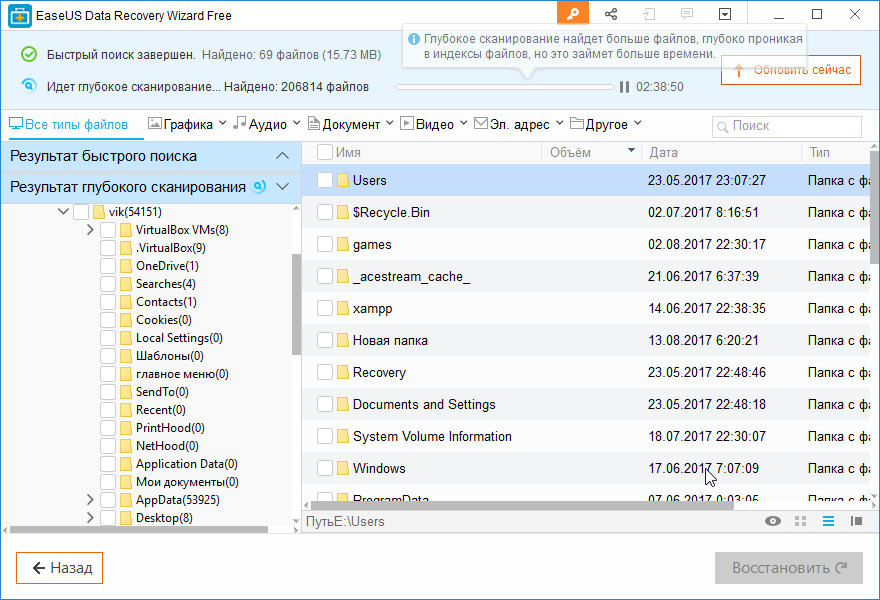
Выберите диск, на котором вы хотите восстановить поврежденные файлы, и нажмите «Сканировать». При обнаружении у вас будет возможность спасти их, просто нажав кнопку «Восстановить».
Чтобы избежать потери данных крайне желательно сохранить восстановленные файлы на другой диск. Обратите внимание, что бесплатная версия позволяет восстановить данные до 2 ГБ.